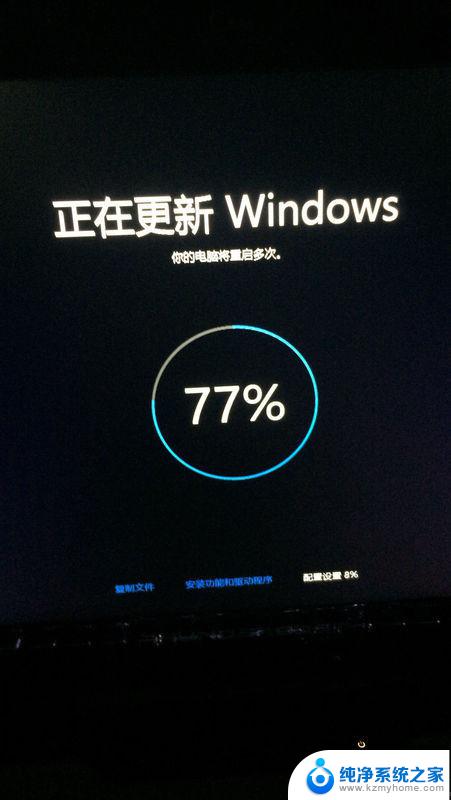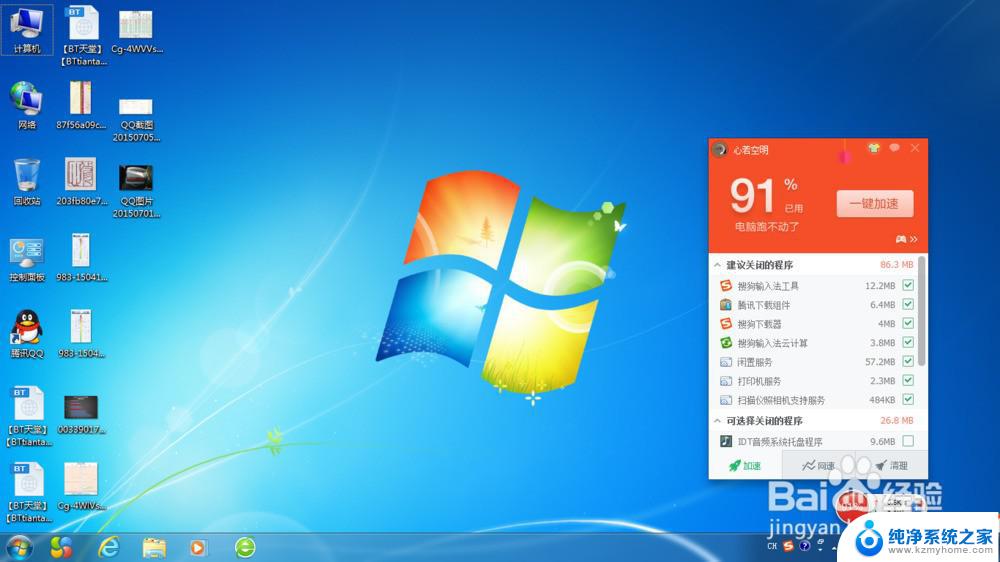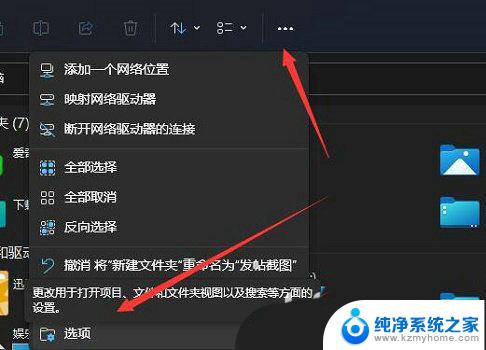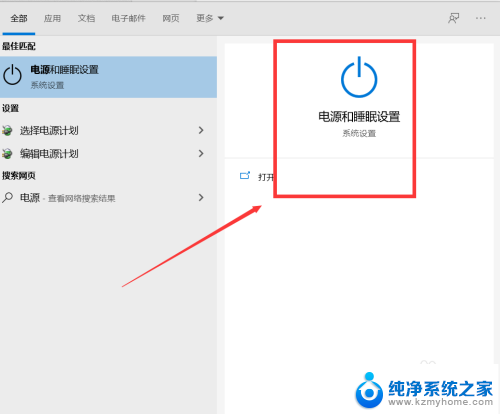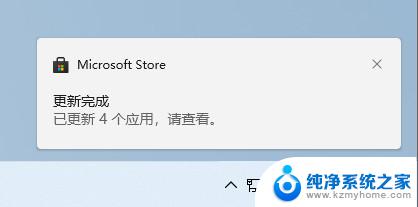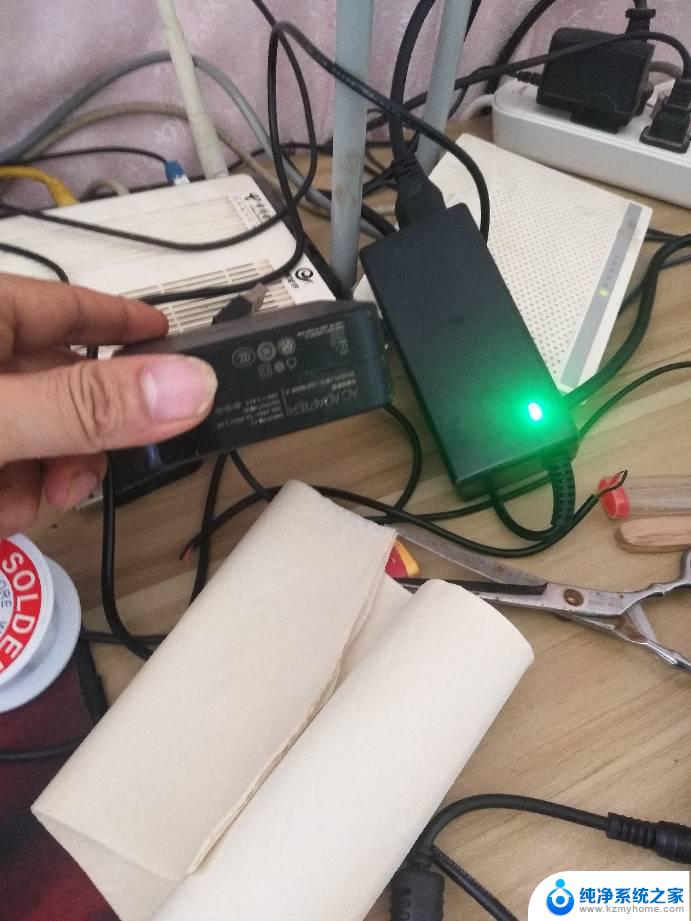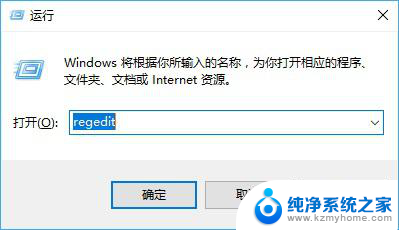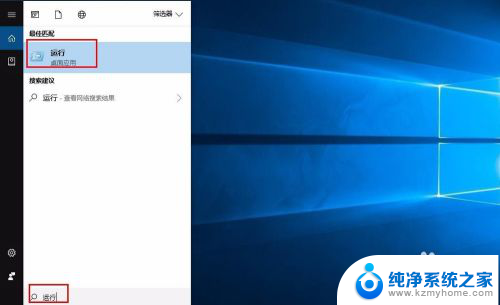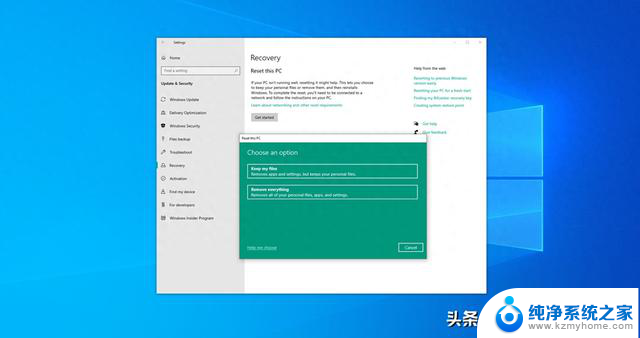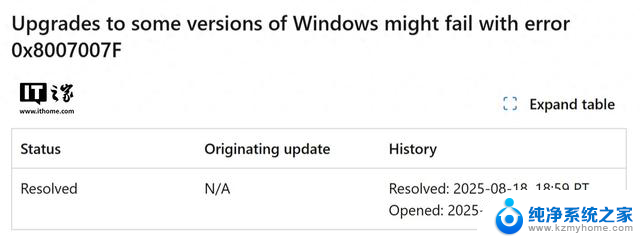Win10电脑变慢?这5件事绝对不能忽视,拖慢速度!
更新时间:2025-08-22 17:33:27作者:kzmyhome
Win10 电脑用久了越来越卡?除了开太多程序,还有些容易被忽视的细节会悄悄拖慢速度 —— 比如损坏的系统文件、过度活跃的杀毒软件,甚至电源计划设置不当。以下 5 个常见问题及修复方法,帮你不用重装系统也能让电脑提速。 一、系统文件损坏:隐藏的 “性能杀手”
一、系统文件损坏:隐藏的 “性能杀手”
输入命令 dism /Online /Cleanup-image /Restorehealth 并回车(需联网,修复系统镜像);
完成后输入 sfc /scannow 并回车,扫描并替换损坏的系统文件;
重启电脑,卡顿问题会明显改善。二、杀毒软件太 “勤快”:后台扫描占用资源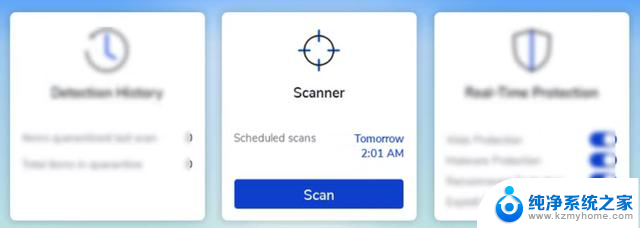 通用修复方法:打开杀毒软件(以 Malwarebytes 为例),进入 “扫描仪→扫描计划程序”;修改自动扫描时间(如设为深夜闲置时),或关闭自动扫描改为手动扫描(记得定期扫描,避免安全漏洞)。三、硬盘空间告急:满盘状态拖慢读写速度
通用修复方法:打开杀毒软件(以 Malwarebytes 为例),进入 “扫描仪→扫描计划程序”;修改自动扫描时间(如设为深夜闲置时),或关闭自动扫描改为手动扫描(记得定期扫描,避免安全漏洞)。三、硬盘空间告急:满盘状态拖慢读写速度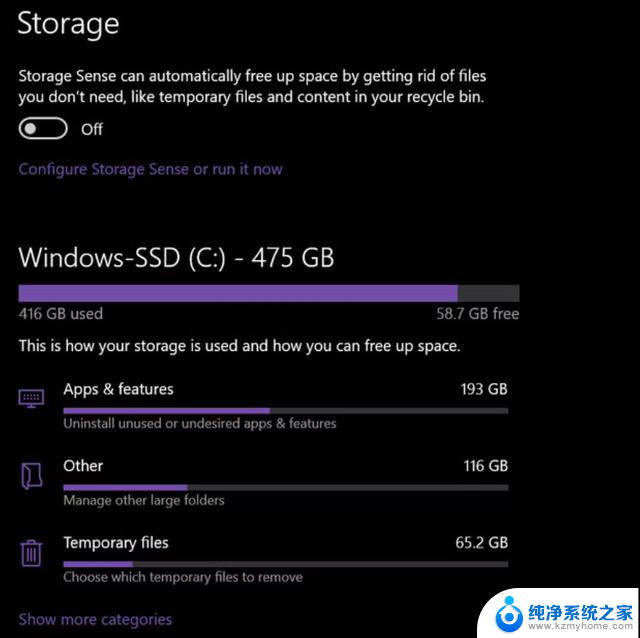 快速清理步骤:按 Win+S 搜索 “存储设置”,查看硬盘占用情况;删除 “下载”“回收站” 中无用文件,卸载不常用软件;开启 “存储感知”(在存储设置中),让系统自动清理临时文件和过期数据。四、电源计划设错:性能被 “限制”
快速清理步骤:按 Win+S 搜索 “存储设置”,查看硬盘占用情况;删除 “下载”“回收站” 中无用文件,卸载不常用软件;开启 “存储感知”(在存储设置中),让系统自动清理临时文件和过期数据。四、电源计划设错:性能被 “限制”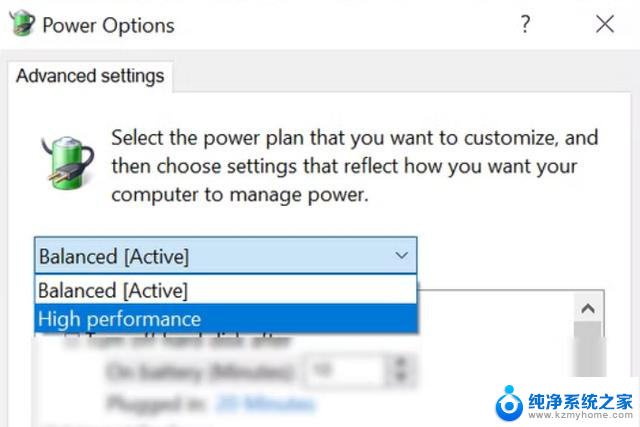 设置方法:按 Win+S 搜索 “编辑电源计划”,进入后选择 “更改高级电源设置”;在下拉菜单中选择 “高性能”,点击 “确定”(注意:笔记本会消耗更多电量,插电时使用更合适)。五、浏览器 “吃资源”:多标签 + 扩展拖垮速度
设置方法:按 Win+S 搜索 “编辑电源计划”,进入后选择 “更改高级电源设置”;在下拉菜单中选择 “高性能”,点击 “确定”(注意:笔记本会消耗更多电量,插电时使用更合适)。五、浏览器 “吃资源”:多标签 + 扩展拖垮速度
 一、系统文件损坏:隐藏的 “性能杀手”
一、系统文件损坏:隐藏的 “性能杀手”系统文件损坏会导致开机慢、软件崩溃,甚至蓝屏,却常被忽略。好在 Win10 自带修复工具:
操作步骤:右键 “开始菜单”,选择 “Windows PowerShell(管理员)”,点击 “是” 授权;输入命令 dism /Online /Cleanup-image /Restorehealth 并回车(需联网,修复系统镜像);
完成后输入 sfc /scannow 并回车,扫描并替换损坏的系统文件;
重启电脑,卡顿问题会明显改善。二、杀毒软件太 “勤快”:后台扫描占用资源
第三方杀毒软件在后台扫描时,可能占用大量 CPU 和内存,导致电脑突然变慢。调整扫描时间即可解决:
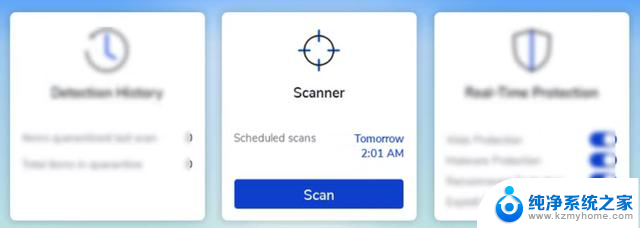 通用修复方法:打开杀毒软件(以 Malwarebytes 为例),进入 “扫描仪→扫描计划程序”;修改自动扫描时间(如设为深夜闲置时),或关闭自动扫描改为手动扫描(记得定期扫描,避免安全漏洞)。三、硬盘空间告急:满盘状态拖慢读写速度
通用修复方法:打开杀毒软件(以 Malwarebytes 为例),进入 “扫描仪→扫描计划程序”;修改自动扫描时间(如设为深夜闲置时),或关闭自动扫描改为手动扫描(记得定期扫描,避免安全漏洞)。三、硬盘空间告急:满盘状态拖慢读写速度当硬盘占用超过 95%,Win10 的读写速度会骤降,甚至出现卡顿。释放空间是关键:
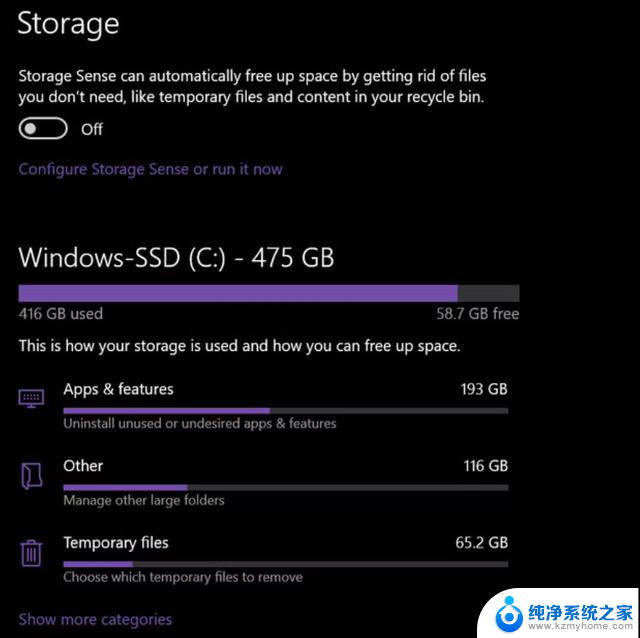 快速清理步骤:按 Win+S 搜索 “存储设置”,查看硬盘占用情况;删除 “下载”“回收站” 中无用文件,卸载不常用软件;开启 “存储感知”(在存储设置中),让系统自动清理临时文件和过期数据。四、电源计划设错:性能被 “限制”
快速清理步骤:按 Win+S 搜索 “存储设置”,查看硬盘占用情况;删除 “下载”“回收站” 中无用文件,卸载不常用软件;开启 “存储感知”(在存储设置中),让系统自动清理临时文件和过期数据。四、电源计划设错:性能被 “限制”默认电源计划(如 “平衡模式”)会限制 CPU 性能以省电,导致多任务时卡顿。切换到高性能模式可提速:
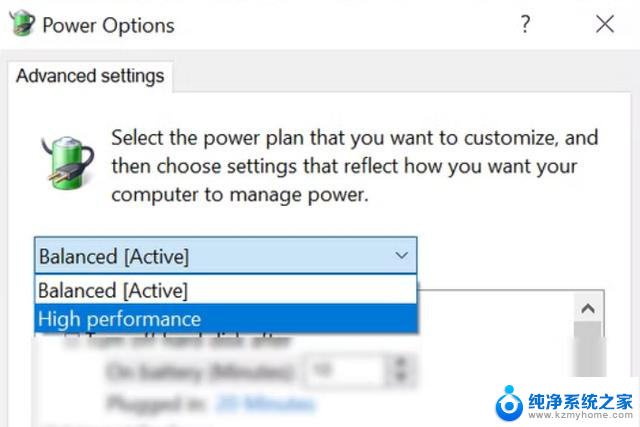 设置方法:按 Win+S 搜索 “编辑电源计划”,进入后选择 “更改高级电源设置”;在下拉菜单中选择 “高性能”,点击 “确定”(注意:笔记本会消耗更多电量,插电时使用更合适)。五、浏览器 “吃资源”:多标签 + 扩展拖垮速度
设置方法:按 Win+S 搜索 “编辑电源计划”,进入后选择 “更改高级电源设置”;在下拉菜单中选择 “高性能”,点击 “确定”(注意:笔记本会消耗更多电量,插电时使用更合适)。五、浏览器 “吃资源”:多标签 + 扩展拖垮速度开十几个浏览器标签 + 多个扩展,会占用大量内存,尤其低配置电脑更明显。及时清理即可:
具体操作:Chrome/Edge:按 Shift+Esc 打开浏览器任务管理器,结束占用过高的标签或扩展;Firefox:点击右上角三横线→“更多工具→任务管理器”,关闭资源大户;养成 “及时关标签” 的习惯,或尝试轻量浏览器(如 Edge 精简版)。总结Win10 变慢未必是硬件老化,先检查这 5 点:修复系统文件、调整杀毒软件扫描、释放硬盘空间、切换电源计划、清理浏览器资源。按步骤操作后,多数卡顿问题能解决。如果电脑已使用 5 年以上,且运行大型程序时仍卡顿。可能是硬件性能不足,此时建议升级内存或硬盘(如换 SSD),比换新机更划算。